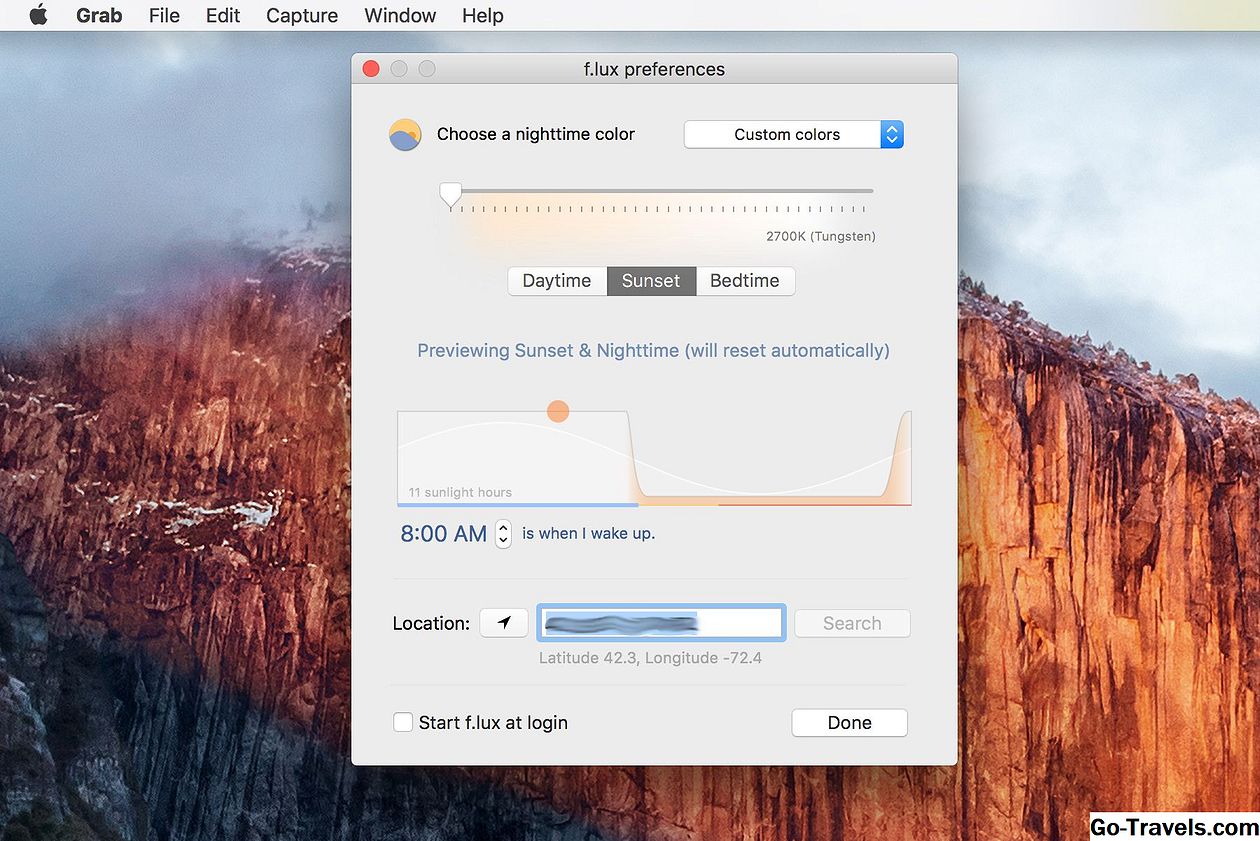Microsoft OneDrive je rešitev za shranjevanje in sinhronizacijo na osnovi oblaka, ki deluje samo na Mac, PC ali mobilni napravi z dostopom do interneta. Ko namestite OneDrive na svoj Mac, se zdi, da je le še ena mapa. V mapo OneDrive spustite datoteko ali mapo vseh vrst, podatki pa se takoj shranijo v sistem za shranjevanje v oblaku OneDrive. OneDrive je vključen v naročnine za Office 365.
Do vsebine OneDrive lahko dostopate tudi z uporabo podprtega spletnega brskalnika. Dostop na podlagi brskalnika omogoča uporabo pomnilnika za oblak v kateri koli računalniški platformi, ki jo uporabljate, ne da bi morali namestiti aplikacijo OneDrive.
O OneDrive za Mac
OneDrive iz Microsofta se morda zdi čudna izbira za uporabnika Maca, da lahko uporablja podatke za shranjevanje v oblaku, vendar ni nobenega razloga, da bi ga uporabili. OneDrive načrti so razumno ceno in vključujejo brezplačno 5GB.
OneDrive se lahko uporablja skupaj z drugimi storitvami za shranjevanje v oblaku, vključno z Appleovim iCloud servisom, Dropboxom in Google Driveom. Nič vam ne preprečuje, da bi uporabili vse štiri in izkoristili brezplačne prostore za shranjevanje, ki jih ponuja vsaka storitev.
OneDrive načrti
OneDrive trenutno ponuja več ravni storitev, vključno z načrti, ki so seznanjeni z Office 365.
| Načrt | Skladiščenje | Cena / mesec |
|---|---|---|
| OneDrive Free | 5 GB prostora za shranjevanje | prost |
| OneDrive Basic | 50 GB prostora za shranjevanje | $1.99 |
| OneDrive + Office 365 Personal | 1TB za 1 uporabnika | $6.99 |
| OneDrive + Office 365 Home | 1TB vsak za 5 uporabnikov | $9.99 |
Kako nastaviti OneDrive Free na Macu
Za delo OneDrive potrebujete dva osnovna predmeta: Microsoftov račun in aplikacijo OneDrive for Mac. Obe sta brezplačni.
Če še nimate Microsoftovega ID-ja, pojdite na zaslon za prijavo v Microsoft ID in izberite Ni računa? Ustvari enega! Dajte zahtevane podatke in ustvarite geslo.
Preden veste, boste imeli nov Microsoft ID.
- Pojdite na spletno mesto OneDrive.
- Kliknite na Prijaviti gumb in vnesite svoj ID.
- Vaš brskalnik bo prikazal privzeto konfiguracijo mape OneDrive. Pojdite na dno stranske vrstice in kliknite ali pritisnite Pridobite OneDrive aplikacije povezavo.
- Kliknite na Prenesi gumb za prenos OneDrive za Mac.
- Odprite Macove prenose mapo in dvokliknite OneDrive.pkg mapa.
- Sledite navodilom na zaslonu, da namestite aplikacijo OneDrive na svoj Mac.
Uporaba OneDrive
OneDrive deluje podobno kot katera koli druga mapa v Macu. Edina razlika je v tem, da so podatki znotraj njega shranjeni tudi na oddaljenih strežnikih OneDrive. V mapi OneDrive najdete tri privzete mape z oznako Dokumenti, Slike in Javno. Dodate lahko toliko map, kot želite, in ustvarite kateri koli sistem organizacije, ki vam ustreza.
Dodajanje datotek je tako enostavno kot kopiranje ali vlečenje v mapo OneDrive ali ustrezno podmapo. Ko vstavite datoteke v mapo OneDrive, jih lahko dostopate z vseh Mac, osebnih računalnikov ali mobilne naprave, v kateri je nameščen OneDrive. Do mape OneDrive lahko dostopate tudi iz katerega koli računalnika ali mobilne naprave z uporabo spletnega vmesnika.
Aplikacija OneDrive deluje kot element menijske vrstice, ki vključuje stanje sinhronizacije za datoteke, shranjene v mapi OneDrive.
Obstaja tudi niz nastavitev, ki jih lahko prilagodite tako, da izberete element menijske vrstice OneDrive in kliknete gumb zobnika. Nastavite in imate 5 GB prostora za uporabo.